안녕하세요 아빠와 딸입니다
오늘은 컴퓨터 속도가 느려졌을때 해결 방법을 알려드릴까 합니다
컴퓨터를 사용하다보면 많은 프로그램이 설치가 되고 알게 모르게 바이러스 및 악성코드가 깔리면서 조금씩 느리게 됩니다. 이럴때 몇가지만 해주시면 조금은 빠르게 할 수 있습니다.
어렵지 않으니 천천히 보고 따라하시면 됩니다
시작프로그램 관리하기
윈도우키와 i 버튼을 같이 눌러주세요
그럼 윈도우 설정창이 나옵니다
여기서 앱을 눌러주세요 그럼 하단에 보면 시작프로그램이라고 있습니다
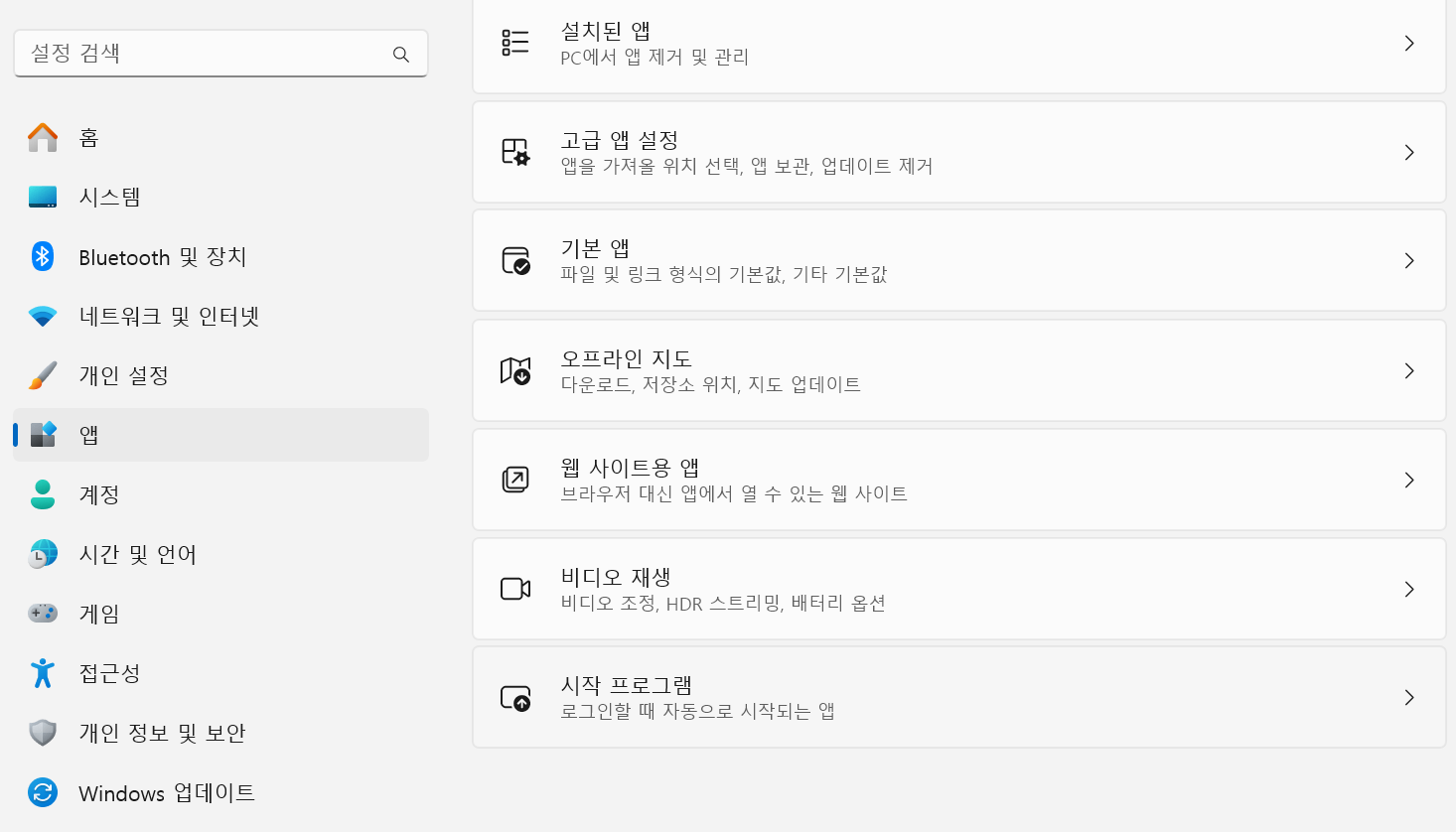
이곳을 클릭해주세요

그럼 이렇게 컴퓨터가 부팅이 될때 실행되는 앱이 보입니다
이게 많이 실행이 될수록 부팅 속도도 느려지고 많은면에서 영향을 받게 됩니다.
그러니깐 필요없는것들은 끔으로 바꾸어주시면 됩니다
이걸 바꾼다고 프로그램 실행에 큰 문제를 주지는 않으니 걱정하지 않아도 됩니다
설치된 앱 삭제하기
이건 아무거나 삭제하는게 아니고 컴퓨터를 느리게 하는 원인이 내가 원하지 않았는데 자동으로 깔린 프로그램이나 은행이나 관공서 프로그램을 삭제하면 됩니다
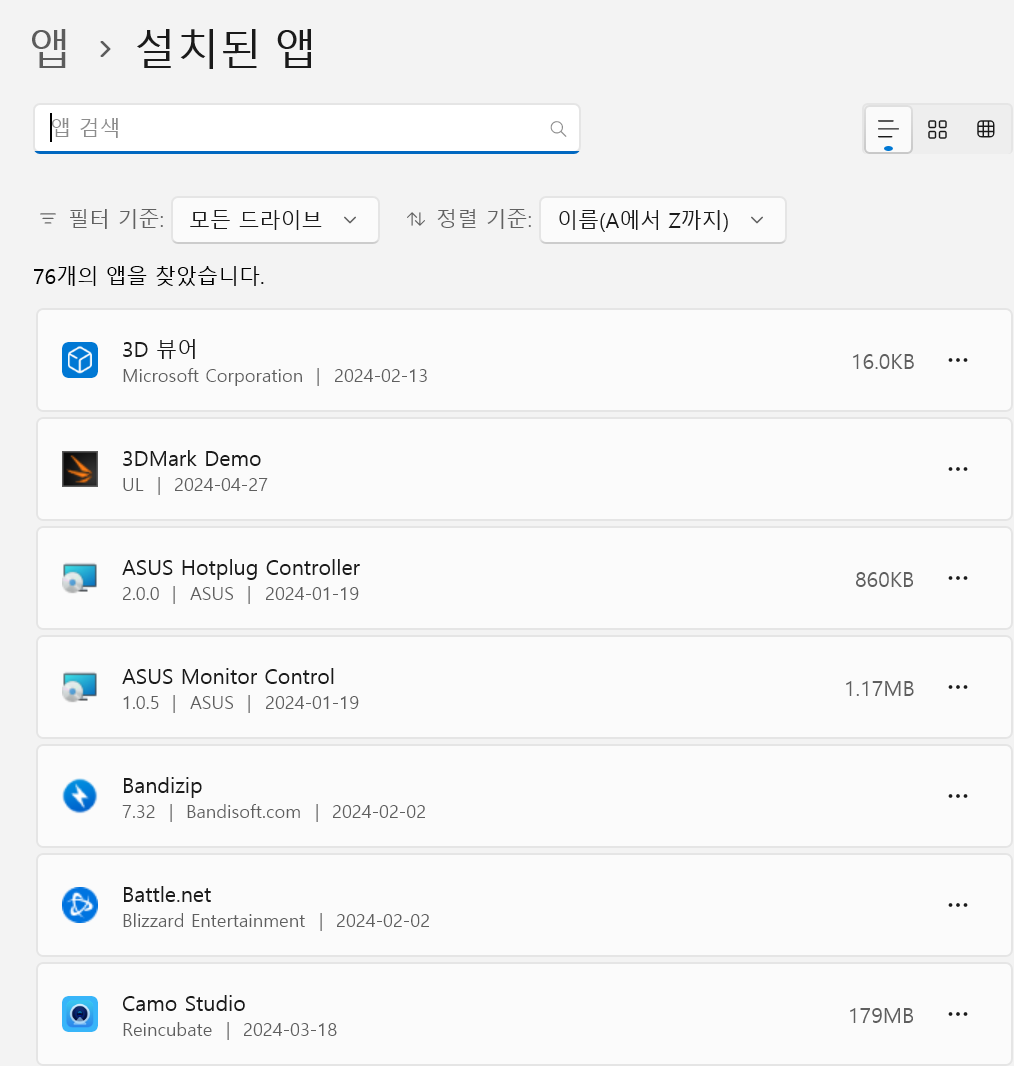
프로그램 밑에 보면 회사명도 있고 설치된 날짜도 있으니 잘 보고 필요없다고 싶은것들을 삭제해주세요
단 주의할것은 마이크로소프트사꺼는 조심해야 합니다
잘못지웠다가 부팅이 안될수도 있고 윈도우가 작동이 안될수도 있습니다
마지막으로 보안프로그램 관리하기
이것도 컴퓨터를 많이 사용하다보면 자동으로 많이 설치가 됩니다.
특히 은행에 관련된 업무를 할때면 많이 설치가 됩니다.
또는 바이러스 검사 프로그램을 설치할때도 많이 깔립니다.
이런것들을 찾아서 삭제하면 됩니다

작업 관리자에서 직접 찾아서 삭제해야 합니다
이런게 어렵고 귀찮으면 특정 프로그램을 따로 설치해서 해야 합니다.
작업 관리자는 ctrl + alt + del 키를 누르면 항목에 있습니다
이렇게 몇가지만 체크해주시면 바이러스나 악성코드로 큰 문제가 생긴게 아니면 속도가 빨라진걸 확인할수 있습니다
그러니 평상시에 바이러스나 악성코드 관리도 잘해주시고 프로그램 관리도 잘해야 합니다
그럼 이만 글을 줄이겠습니다
오늘은 컴퓨터 느려졌을때 해결 방법에 대해서 알아봤습니다
'잡다한 지식들' 카테고리의 다른 글
| 유튜브 자막 없애기 끄기 없애는법 (0) | 2024.07.05 |
|---|---|
| 포토샵 무료 다운로드 설치 하는 방법 크랙 필요 없습니다 (0) | 2024.07.03 |
| 인터넷 도장만들기 사이트 사용 방법 총정리 (0) | 2024.04.29 |
| 컴퓨터 윈도우10 윈도우11 바탕화면 아이콘 변경 바꾸기 방법 (0) | 2024.04.15 |
| 갤럭시 스팸문자 차단방법 쉽게 할 수 있어요 (0) | 2024.04.12 |




댓글